翻訳は機械翻訳により提供されています。提供された翻訳内容と英語版の間で齟齬、不一致または矛盾がある場合、英語版が優先します。
スケジュール | 更新
AMS Resource Scheduler で使用する既存のスケジュールを更新します。
完全分類: 管理 | AMS リソーススケジューラ | スケジュール | 更新
変更タイプの詳細
変更タイプ ID |
ct-3u61cd4edns0x |
現在のバージョン |
1.0 |
予想される実行期間 |
360 分 |
AWS の承認 |
必須 |
お客様の承認 |
不要 |
実行モード |
自動 |
追加情報
スケジュールの更新
AMS コンソールでこの変更タイプを以下に示します。
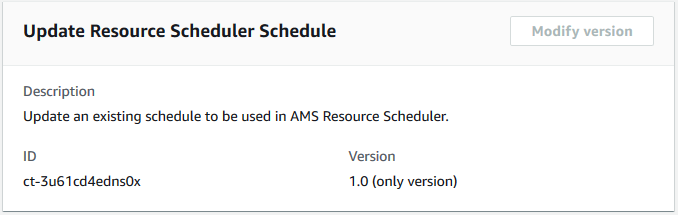
仕組み:
RFC の作成ページに移動します。AMS コンソールの左側のナビゲーションペインでRFCs をクリックして RFCsリストページを開き、RFC の作成をクリックします。
デフォルトの変更タイプ参照ビューで一般的な変更タイプ (CT) を選択するか、カテゴリ別選択ビューで CT を選択します。
変更タイプ別に参照: クイック作成エリアで一般的な CT をクリックすると、すぐに RFC の実行ページを開くことができます。クイック作成で古い CT バージョンを選択することはできません。
CTs をソートするには、カードビューまたはテーブルビューですべての変更タイプ領域を使用します。どちらのビューでも、CT を選択し、RFC の作成をクリックして RFC の実行ページを開きます。必要に応じて、RFC の作成ボタンの横に古いバージョンで作成オプションが表示されます。
カテゴリ別に選択: カテゴリ、サブカテゴリ、項目、オペレーションを選択すると、CT 詳細ボックスが開き、必要に応じて古いバージョンで作成するオプションが表示されます。RFC の作成をクリックして、RFC の実行ページを開きます。
RFC の実行ページで、CT 名エリアを開き、CT の詳細ボックスを表示します。件名は必須です (変更タイプの参照ビューで CT を選択した場合は入力されます)。追加設定エリアを開き、RFC に関する情報を追加します。
実行設定領域で、使用可能なドロップダウンリストを使用するか、必要なパラメータの値を入力します。オプションの実行パラメータを設定するには、追加設定エリアを開きます。
完了したら、実行 をクリックします。エラーがない場合、RFC が正常に作成されたページに、送信された RFC の詳細と最初の実行出力が表示されます。
Run parameters 領域を開き、送信した設定を確認します。ページを更新して RFC 実行ステータスを更新します。必要に応じて、RFC をキャンセルするか、ページ上部のオプションを使用してコピーを作成します。
仕組み:
インライン作成 (すべての RFC と実行パラメータを含む
create-rfcコマンドを発行) またはテンプレート作成 (2 つの JSON ファイルを作成し、1 つは RFC パラメータ用、もう 1 つは実行パラメータ用) のいずれかを使用し、2 つのファイルを入力としてcreate-rfcコマンドを発行します。どちらの方法もここで説明します。返された RFC ID を使用して RFC:
aws amscm submit-rfc --rfc-idコマンドを送信します。IDRFC:
aws amscm get-rfc --rfc-idコマンドをモニタリングします。ID
変更タイプのバージョンを確認するには、次のコマンドを使用します。
aws amscm list-change-type-version-summaries --filter Attribute=ChangeTypeId,Value=CT_ID
注記
変更タイプのスキーマの一部であるかどうかにかかわらず、任意の RFC で任意のCreateRfcパラメータを使用できます。たとえば、RFC ステータスが変更されたときに通知を受け取るには、リクエストの RFC パラメータ部分 (実行パラメータではなく) --notification "{\"Email\": {\"EmailRecipients\" : [\"email@example.com\"]}}"にこの行を追加します。すべての CreateRfc パラメータのリストについては、AMS 変更管理 API リファレンスを参照してください。
インライン作成:
インラインで指定された実行パラメータ (インラインで実行パラメータを指定する場合は引用符をエスケープ) を指定して create RFC コマンドを発行し、返された RFC ID を送信します。たとえば、コンテンツを次のような内容に置き換えることができます。
aws amscm create-rfc --change-type-id "ct-3u61cd4edns0x" --change-type-version "1.0" --title "Update a schedule used in AMS Resource Scheduler" --execution-parameters "{\"DocumentName\":\"AWSManagedServices-AddOrUpdateSchedule\",\"Region\":\"us-east-1\",\"Parameters\":{\"Action\":[\"update\"],\"Name\":[\"Schedule01\"],\"Description\":[\"Test schedule\"],\"Hibernate\":[\"true\"],\"Enforced\":[\"false\"],\"OverrideStatus\":[\"running\"],\"Periods\":[\"period01\",\"period02\"],\"RetainRunning\":[\"false\"],\"StopNewInstances\":[\"true\"],\"SSMMaintenanceWindow\":[\"window01\"],\"TimeZone\":[\"Australia/Sydney\"],\"UseMaintenanceWindow\":[\"true\"],\"UseMetrics\":[\"false\"]}}"
テンプレートの作成:
この変更タイプの実行パラメータ JSON スキーマを JSON ファイルに出力します。この例では UpdateScheduleParams.json:
aws amscm get-change-type-version --change-type-id "ct-3u61cd4edns0x" --query "ChangeTypeVersion.ExecutionInputSchema" --output text > UpdateScheduleParams.jsonUpdateScheduleParams ファイルを変更して保存します。
{ "DocumentName" : "AWSManagedServices-AddOrUpdateSchedule", "Region" : "us-east-1", "Parameters" : { "Action" : ["update"], "Name" : ["Schedule01"] } }RFC テンプレートを現在のフォルダ内のファイルに出力します。この例では UpdateScheduleRfc.json:
aws amscm create-rfc --generate-cli-skeleton > UpdateScheduleRfc.jsonUpdateScheduleRfc.json ファイルを変更して保存します。たとえば、コンテンツを次のような内容に置き換えることができます。
{ "ChangeTypeVersion": "1.0", "ChangeTypeId": "ct-2ptn3u61cd4edns0x20pq7ur3x", "Title": "Update a schedule for AMS Resource Scheduler" }RFC を作成し、UpdateScheduleRfc ファイルと UpdateScheduleParams ファイルを指定します。
aws amscm create-rfc --cli-input-json file://UpdateScheduleRfc.json --execution-parameters file://UpdateScheduleParams.jsonレスポンスで新しい RFC の ID を受け取り、それを使用して RFC を送信およびモニタリングできます。送信するまで、RFC は編集状態のままであり、開始されません。
詳細については、「AMS Resource Scheduler の仕組み」を参照してください。
AMS リソーススケジューラは AWS Instance Scheduler に基づいています。詳細については、「AWS Instance Scheduler」を参照してください。
実行入力パラメータ
実行入力パラメータの詳細については、「」を参照してください変更タイプ ct-3u61cd4edns0x のスキーマ。
例: 必須パラメータ
{ "DocumentName" : "AWSManagedServices-AddOrUpdateSchedule", "Region" : "us-east-1", "Parameters" : { "Action" : ["update"], "Name" : ["Schedule01"] } }
例: すべてのパラメータ
{ "DocumentName" : "AWSManagedServices-AddOrUpdateSchedule", "Region" : "us-east-1", "Parameters" : { "Action" : ["update"], "Name" : ["Schedule01"], "Description" : ["Test schedule"], "Hibernate" : ["true"], "Enforced" : ["false"], "OverrideStatus" : ["running"], "Periods" : ["period01, period02"], "RetainRunning" : ["false"], "StopNewInstances" : ["true"], "SSMMaintenanceWindow" : ["window01, window02"], "TimeZone" : ["Australia/Sydney"], "UseMaintenanceWindow" : ["true"], "UseMetrics" : ["false"] } }